โดย TechieWriter
วิธีหยุด windows 10 จากการขอคำติชมจากคุณทุกครั้ง: – Microsoft ได้เปิดตัว Windows 10 และต้องการทราบจากผู้ใช้ว่าพวกเขารู้สึกอย่างไรเกี่ยวกับระบบปฏิบัติการใหม่ แน่นอน, Windows 10 ดูดีรู้สึกดี แต่ฉันเดาว่ามันขาดความมั่นใจในตนเอง ความถี่ที่ขอความคิดเห็นไม่ใช่สิ่งที่ฉันจะเรียกว่าอัตราปกติ Windows 10 ขอความคิดเห็นบ่อยเกินไปและอาจกลายเป็นเรื่องน่ารำคาญสำหรับผู้ใช้ทั่วไปเพราะไม่มีใครอยากถูกรบกวนด้วยการซักถามบ่อยๆ อันที่จริง การรวบรวมผลตอบรับเป็นสิ่งที่ดี เนื่องจากข้อมูลนี้สามารถนำมาใช้เพื่อปรับปรุงประสบการณ์ผู้ใช้และความเสถียรของระบบโดยผู้ผลิตในภายหลัง แต่ถ้าเรามีโอกาสตัดสินใจว่าจะรบกวนการตอบกลับบ่อยๆ หรือไม่ เราอาจต้องการปิดฟีเจอร์นี้ ดังนั้นหากต้องการควบคุมความถี่ที่ Windows 10 ขอให้คุณตอบกลับเพียงทำตามขั้นตอนที่กำหนด
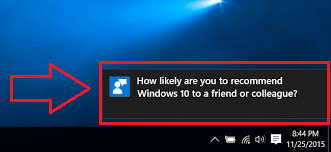
อ่านเพิ่มเติม:วิธีใช้ตัวบันทึกขั้นตอนปัญหาใน windows 10
ขั้นตอนที่ 1
- คลิกแรกบน Windows ไอคอนแล้วเปิด การตั้งค่า โดยคลิกที่มัน
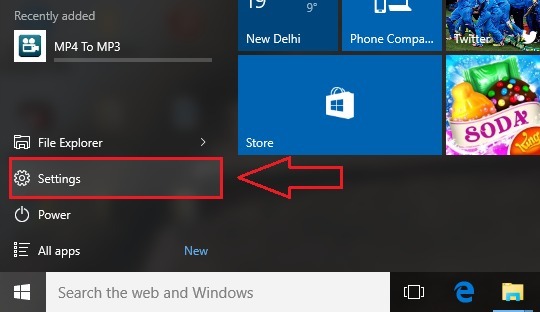
ขั้นตอนที่ 2
- ตอนนี้ การตั้งค่า แอพเปิดขึ้น จากรายการตัวเลือก ให้เลือกชื่อ ความเป็นส่วนตัว และคลิกที่มัน
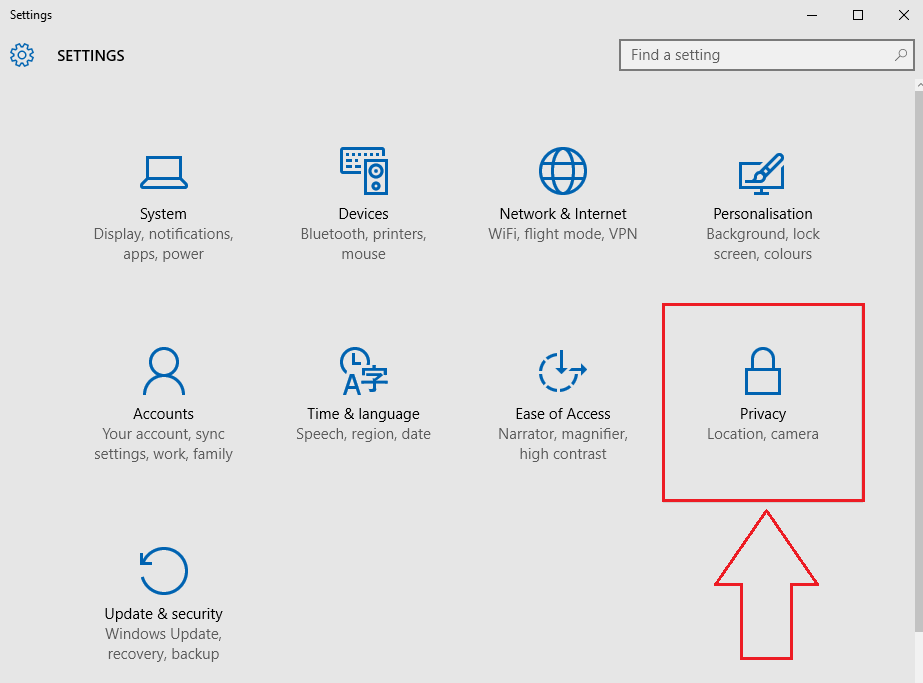
ขั้นตอนที่ 3
- หน้าต่างแยกสำหรับ ความเป็นส่วนตัว เปิดตัว
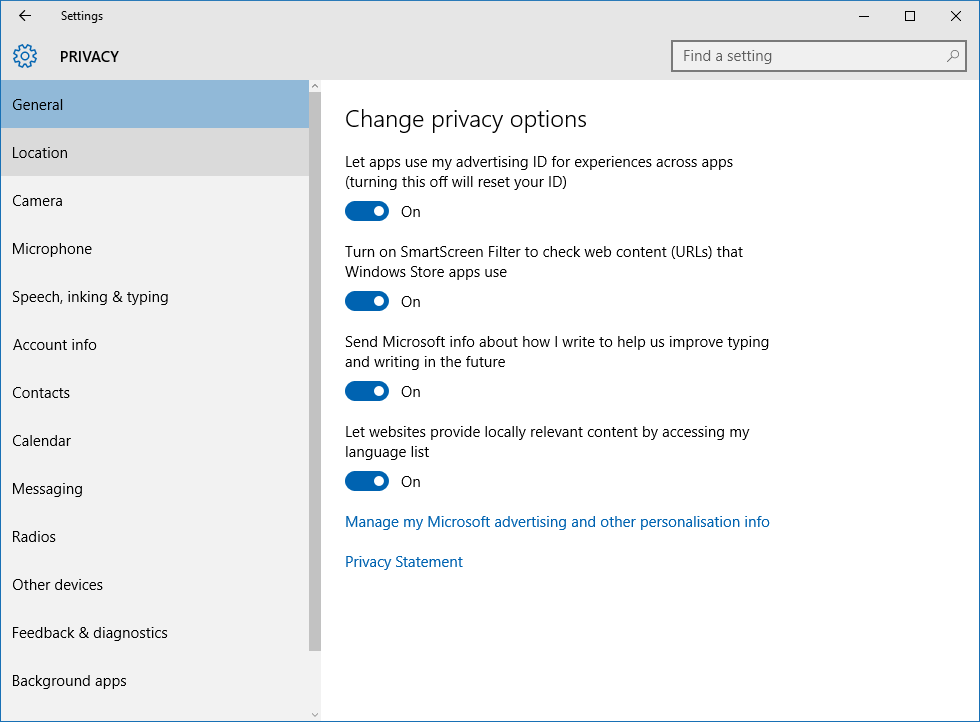
ขั้นตอนที่ 4
- จากบานหน้าต่างด้านซ้ายของหน้าต่าง ให้ค้นหาตัวเลือกที่ชื่อ ข้อเสนอแนะและการวินิจฉัย แล้วคลิกที่มัน ในบานหน้าต่างด้านขวาของหน้าต่าง คุณจะเห็นส่วนที่ชื่อว่า ความถี่ข้อเสนอแนะ Feedback. ใต้ส่วนนั้นจะมีเมนูแบบเลื่อนลงที่ตรงกับตัวเลือก Windows ควรขอความคิดเห็นของฉัน. คลิกที่ลูกศรลงของดรอปดาวน์
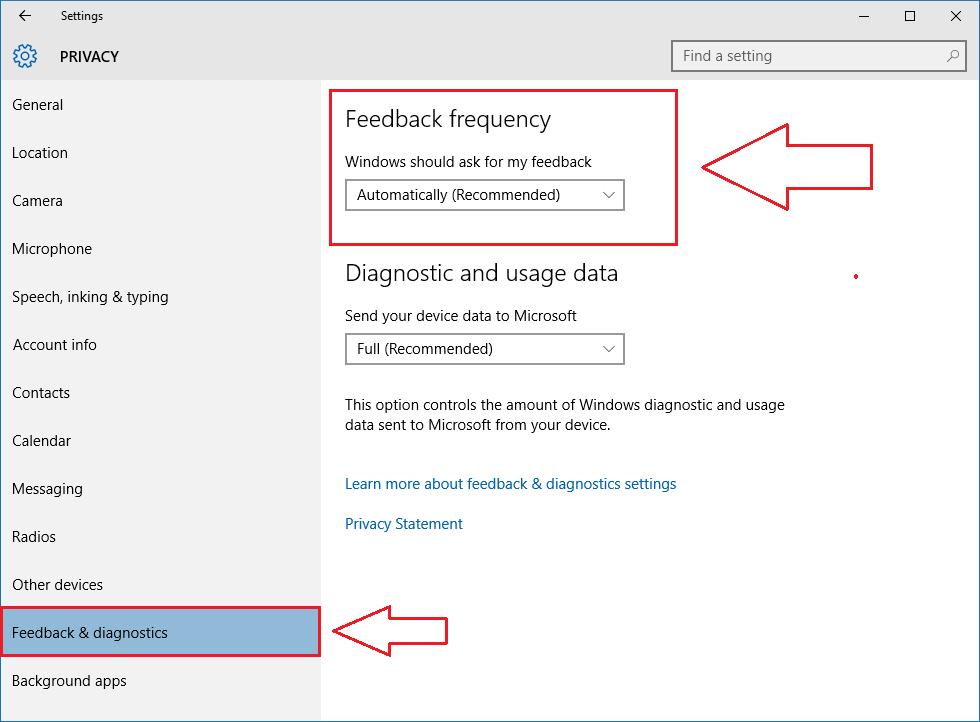
ขั้นตอนที่ 5
- ดรอปดาวน์แล้วขยายเพื่อให้ตัวเลือกคือ โดยอัตโนมัติ (แนะนำ), เสมอ, วันละครั้ง, สัปดาห์ละครั้ง และ ไม่เคย. ถ้าคุณไม่ต้องการ Windows 10 เพื่อขอความคิดเห็นจากคุณเลยคุณสามารถไปกับ ไม่เคย ตัวเลือกโดยคลิกที่มัน หรือถ้าคุณโอเคกับการเก็บค่าธรรมเนียมคืนเพียงเล็กน้อย ไปกับ สัปดาห์ละครั้ง ตัวเลือก
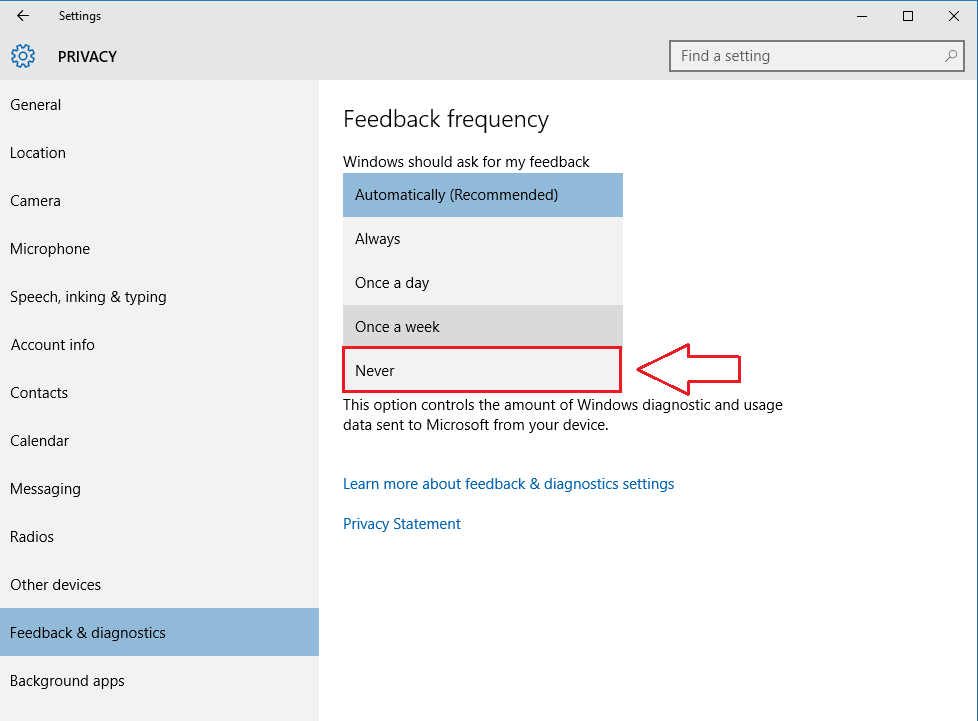
แค่นั้นแหละ. ตอนนี้ Windows จะไม่รบกวนคุณโดยขอคำติชมบ่อยๆ คุณสามารถตัดสินใจได้อย่างง่ายดายว่าคุณควรให้ข้อเสนอแนะกับ .บ่อยเพียงใด Windows. คุณสามารถตัดสินใจที่จะไม่ให้การตอบกลับเลยได้เช่นกัน หวังว่าบทความนี้จะเป็นประโยชน์
![วิธีใช้เซิร์ฟเวอร์ DNS 1.1.1.1 บนพีซี Windows 10 ของคุณ [คู่มือฉบับย่อ]](/f/0b26a5b8c96f0dd903239636038feaad.jpg?width=300&height=460)

